Samsung 320TSN User Manual Page 1
Browse online or download User Manual for TVs & monitors Samsung 320TSN. Samsung 320TSN ユーザーマニュアル
- Page / 121
- Table of contents
- BOOKMARKS
- SyncMaster 320TSN 1
- MENU 按鈕 [MENU] 10
- 瀏覽按鈕(上下按鈕) 10
- 使用 Kensington 防盜鎖 14
- LCD 顯示器頭部 18
- 網路顯示器型號大小 18
- 安裝 VESA 支架 19
- 將產品安裝到掛牆托架上 21
- 掛牆托架角度調整 22
- 調整角度時,切記抓住產品頂端中部,而不是產品的左側或右側。 23
- 連接 AV 裝置 25
- 使用 HDMI 纜線連接 26
- 使用 DVI 至 HDMI 纜線連接 27
- 連接 LAN 纜線 27
- 連接 USB 裝置 28
- 安裝顯示器驅動程式(自動) 29
- 安裝顯示器驅動程式(手動) 30
- IRTouch Screen Control Panel 37
- General Control Panel menu 37
- Modes Setting 39
- Serial port Settings 41
- Attachment 42
- Installment 42
- Specification 43
- 47
- Connection 100
- Password 100
- Play Option 101
- Repeat(重複): 確定用於播放影片和音樂的重複選項。 101
- Rotation - 設定畫面方向。 102
- 安裝相關問題(PC 模式) 104
- 問題和建議採取的行動 104
- MagicInfo 相關問題 107
- MagicInfo - 用戶端 110
- MagicInfo Pro - 伺服器系統需求 111
- PowerSaver 111
- 享受更佳的顯示效果 113
- 產品資訊(消除殘影) 113
- 關閉電源、螢幕保護程式或節能模式 114
- 週期性地變更色彩資訊 114
- 週期性地變更字元色彩 115
- 在產品上套用螢幕捲動功能 115
- 在產品上套用螢幕像素功能 116
- 在產品上套用螢幕擦除功能 116
- 本文件中的資訊可能隨時變更,恕不另行通知。 121
Summary of Contents
SyncMaster 320TSNLCD 顯示器使用手冊
其他遙控電池 (AAA X 2)(某些地區可能不適用)硬碟蓋單獨購買DVI 纜線掛牆套件 半獨立式支架套件 LAN 纜線電視調諧盒 註•您可以購買並連接單獨的網路盒或電視調諧盒。 有關如何使用網路盒和電視調諧盒的資訊,請參閱它們各自的使用手冊。•您僅可連接一個外部盒。LCD 顯示器前面MENU
Connection修改網路設定值。Password您可以變更密碼。•密碼必須是 6 至 12 位的數字字元。(您必須輸入 6 至 12 位數字字元的密碼)•若三次輸入錯誤密碼,設定值會重設並且伺服器上會出現一則警示訊息。• 若忘記密碼,可在遙控器上按 Info、8、2 和 4 以初始化密碼
FileLocal(本機): 可在本地和可抽取式磁碟上刪除或複製檔案。Play Option可設定重複播放和畫面設定值。Repeat(重複): 確定用於播放影片和音樂的重複選項。• None - 選擇「No Repeat」(無重複)以播放清單中的影片或曲目僅一次。• File Repeat - 選擇
Rotation - 設定畫面方向。• Landscape - 將螢幕解析度設定為 1366x768 像素。• Portrait - 將螢幕解析度設定為 1366x768 像素。EWF(Enhanced Write Filter): 防止磁碟中的資料損失或被變更。• Disable(停用) - 停用
疑難排解功能檢查自測 註在致電要求幫助之前請先檢查以下項目。 對於您自己無法解決的問題,請聯絡服務中心。功能檢查自測1. 關掉電腦和 LCD 顯示器。2.從電腦背面拔下視訊纜線。3. 開啟 LCD 顯示器。若 LCD 顯示器正常工作,但未偵測到任何視訊訊號,下圖(「Check Signal Cabl
•請勿使用苯、稀釋劑或其他易燃物質或濕布。• 我們建議使用 SAMSUNG 清潔液,以避免損傷螢幕。2) 維護平面顯示器螢幕。請使用一塊軟布(棉絨)輕擦。•請勿使用丙酮、苯或稀釋劑。(它們可能會造成螢幕表面受損或變形)。•使用者必須支付由於自己造成的損害的相關修復費用。問題和建議採取的行動 註L
(請參閱連線電腦)螢幕相關問題 註列出了與 LCD 顯示器螢幕有關的問題及對應解決方案。Q:螢幕空白並且電源指示燈熄滅。A: 請確保電源線已牢固連接,且 LCD 顯示器已開啟。(請參閱連線電腦)Q: "出現「Check Signal Cable」訊息A:請確保訊號線已牢固連接至電腦或視訊來
Q:色彩影像扭曲,有深色陰影。A: 使用 OSD 色彩調整功能表中的 Custom 來調整色彩。Q:白色色彩不佳。A: 使用 OSD 色彩調整功能表中的 Custom 來調整色彩。Q:電源指示燈閃爍。A: LCD 顯示器正在將設定變更儲存至 OSD 記憶體中。Q:螢幕空白且電源指示燈每隔 0.5 或
A:檢查電源線是否已牢固地接好。A:檢查附近是否有特殊螢光燈或霓虹燈。MagicInfo 相關問題 註製作可開機 USB 快閃碟。Q: 製作可開機 USB 快閃碟A: 1) 透過 USB 可開機磁碟片製作工具,您可以將一個常用的 512MB 或更大容量的 USB存儲媒體變成一個可開機磁碟。 (例如,
A: Windows ME/2000:透過「Control Panel」(控制台) → 「Display」(顯示) → 螢幕保護裝置設定解析度。在電腦的 BIOS-SETUP 中設定該功能。 (請參閱 Windows/電腦手冊)。Q: 如何清潔外殼/LCD 面板?A: 斷開電源線,然後使用一塊軟布沾
規格一般資訊一般資訊型號名稱SyncMaster 320TSNLCD 面板大小32 " 對角尺寸 (80 cm)可視面積697.68 mm(水平)X 392.3 mm(垂直)點距0.51075 mm(水平)X 0.51075 mm(垂直)同步水平30 ~ 81 kHzVertical 56
從一個功能表項目垂直移動到另一個項目,或調整所選的功能表值。調整按鈕(左右按鈕)/音量調整按鈕從一個功能表項目水平移動到另一個項目,或調整所選的功能表值。 若OSD 未出現在螢幕上,可以按該按鈕調整音量。ENTER 按鈕 [ENTER]啟動反白顯示的功能表項目。SOURCE 按鈕 [SOURCE]
VESA 安裝介面200 x 200 mm環境因素工作溫度: 10˚C ~ 40˚C (50˚F ~ 104˚F)濕度: 10 % ~ 80 %,無冷凝存放溫度: -20˚C ~ 45˚C (-4˚F ~ 113˚F)濕度: 5 % ~ 95 %,無冷凝隨插即用能力此 LCD 顯示器可安裝於任何隨插
項目 規格 註解Language繁體中文 作業系統內嵌於 Windows XP MagicInfo Pro - 伺服器系統需求 CPU RAM乙太網路 作業系統 應用程式至少P1.8 GHz 256 M 100 M / 1GWindowsXPWMP 9 或以上版本建議P3.0 GHz 512 M
顯示模式 水平頻率(kHz)垂直頻率(Hz)像素時脈(MHz)同步極性(水平/垂直)VESA, 1280 X 960 60.000 60.000 108.000 +/+VESA, 1280 X 1024 63.981 60.020 108.000 +/+VESA, 1280 X 1024 79.97
資訊享受更佳的顯示效果 按下述說明調整電腦的解析度和螢幕發射頻率(更新頻率),以享受最佳畫質。 若 TFT-LCD 未達到最佳畫質,則螢幕上的畫質可能不均勻。• 解析度: 1360 x 768• 垂直頻率(更新頻率): 60 Hz 本產品採用透過進階的半導體技術製造、精度達 1ppm(百萬分之一)
關閉電源、螢幕保護程式或節能模式•在使用了 20 小時後將電源關閉 4 小時•在使用了 12 小時後將電源關閉 2 小時• 透過電腦「Display Properties」(顯示內容)中的「Power Scheme」(電源配置)來關閉顯示器。•如有可能,使用螢幕保護程式 - 建議使用採用一種色彩
•避免使用具有較大亮度差別的字元和背景色彩組合。避免使用灰色,因為它很容易導致殘影。避免: 在亮度上差別較大的色彩(黑和白、灰)週期性地變更字元色彩•在亮度上差別較小的明亮色彩- 週期: 每 30 分鐘變更一次字元色彩和背景色彩•每 30 分鐘以移動的方式變更一次字元。•所有區域週期性地同時顯示移動
註(請檢查光碟中《使用指南》的「OSD 功能」,該功能對一些型號將不可用)在產品上套用螢幕像素功能•套用螢幕像素功能- 表現: 黑色的點上下移動。- 選擇方法• .說明指南: OSD Menu(OSD 功能表)-> Set Up(設定)-> SafetyScreen(安全螢
- 選擇方法• .說明指南: OSD Menu(OSD 功能表)-> Set Up(設定)-> SafetyScreen(安全螢幕)-> Eraser(擦除)•時間間隔:1 至 10 小時(建議:1 )•時間長度 : 10 至 50 秒(建議: 50 ) 註(請檢查光碟
附錄聯絡全球三星 註若您有任何與三星產品相關的問題或建議,請聯絡三星客戶服務中心。North AmericaU.S.A 1-800-SAMSUNG(726-7864) http://www.samsung.com/usCANADA 1-800-SAMSUNG(726-7864) http://www
EuropeCZECH REPUBLIC 800 - SAMSUNG(800-726786)http://www.samsung.com/czDENMARK 8 - SAMSUNG(7267864) http://www.samsung.com/dkEIRE 0818 717 100 http:
POWER S/W ON [ │ ] / OFF [O]開啟或關閉 LCD 顯示器。 POWER IN將電源線連接至 LCD 顯示器和牆上的電源插座。 RS232C OUT/IN(RS232C 序列連接埠)MDC(多螢幕控制)程式埠 DVI / PC / HDMI IN [PC/DVI/B
Asia PacificAUSTRALIA 1300 362 603 http://www.samsung.com/auCHINA 800-810-5858400-810-5858010-6475 1880http://www.samsung.com/cnHONG KONG:3698 - 4698
隨插即用 這是一種允許電腦和顯示器自動交換資訊,從而為使用者提供最佳螢幕品質的功能。 本顯示器符合隨插即用功能的國際標準 VESA DDC。解析度 用於組成螢幕影像的水平和垂直光點的數量稱為「解析度」。 此數字表示了顯示的精確度。 高解析度適合用於執行多個工作,因為螢幕上可以同時顯示更多影像資訊。
DC OUT [5V/1.5A]將此連接至電視諧調盒或網路盒的 POWER連接器。 AV IN [VIDEO] (視訊連接端子)使用視訊纜線,將顯示器上的 [ VIDEO ] 端子連接至外部裝置的視訊輸出端子。 AV AUDIO IN [L-AUDIO-R](LCD 顯示器音訊連接端子【輸入
Kensington LockKensington 防盜鎖是用於在公眾場合使用本系統時固定系統的裝置。 鎖定裝置必須單獨購買。 因製造商的不同,產品外觀和鎖定方法可能與圖解中有所不同。 請參閱 Ken-sington 防盜鎖隨附的手冊,正確使用該產品。 鎖定裝置必須單獨購買。 註Kensin
POWEROFFNumber Buttons按鈕 DEL + VOL - MUTETV/DTVMENU INFO彩色按鈕 TTX/MIXSTILLAUTOS.MODEMDCLOCK SOURCE ENTER/PRE-CH CH/P D.MENUGUIDE RETURN四向按鈕 EXIT SRSMa
5. + VOL -調整音訊音量。6. MUTE暫停音訊輸出(靜音)。 它將顯示於螢幕的左下角。 如果在 Mute(靜音)模式下按 MUTE 或 - VOL +,音訊將恢復。7. TV/DTV 直接選擇 TV 和 DTV 模式。8. MENU開啟螢幕功能表、結束功能表畫面或關閉螢幕調整功能表。9.啟
28. P.MODE按此按鈕後,畫面下端會顯示目前畫面模式。AV / HDMI / TV : P.MODELCD 顯示器有四個出廠時預設的自動畫面設定。 再次按該按鈕可以循環查找可用的預設模式。 ( Dynamic →Standard → Movie → Custom )PC / DVI /
LCD 顯示器頭部網路顯示器型號大小介紹
安裝 VESA 支架• 安裝 VESA 時,請確保符合國際 VESA 標準。• 欲購買 VESA 支架和取得安裝資訊,請: 聯絡最近的 SAMSUNG 分銷商進行訂購。 訂購之後,會有專業的安裝人員上門安裝支架。• 搬動該 LCD 顯示器至少需要 2 個人。• 對於因客戶自行安裝造成的任何產品損壞或
安全說明符號 註為了確保您的安全,防止財產損失,請務必遵循上述安全說明。請務必仔細閱讀說明並正確使用本產品。 警告/注意不遵照此符號所示說明,可能導致身體傷害或設備損壞。 符號慣例禁止務必閱讀並始終遵循所述內容不要拆卸 將電源插頭從插座拔下不要觸摸 接地以防止觸電電源在長時間不使用電腦的情況下,請將
掛牆托架裝配 註有兩根鉸鏈(左和右)。 使用正確的鉸鏈。1.按箭頭所示方向插入並擰緊栓系螺絲。完成後,將掛牆托架安裝到牆上。有兩根鉸鏈(左和右)。 使用正確的鉸鏈。A -栓系螺絲B -掛牆托架C -鉸鏈(左)D -鉸鏈(右)2.在牆上鑽孔之前,請先檢查產品背面兩個鎖孔間的距離是否正確。若距離太短或太
3. 查看安裝圖解並在牆上要鑽孔的位置做上標記。 使用 5.0 mm 的鑽頭鑽孔,孔深超過 35mm。將每個固定件固定在相應的孔內。 將托架和鉸鏈上的孔與固定件的孔一一對應,然後插入 11 枚螺絲 A 並擰緊。將產品安裝到掛牆托架上產品的形狀可能因型號的不同而有所不同。 (塑料掛件與螺絲的裝配方法
4.去除安全栓 (3) 並將 4 個產品套柄插入相應的托架孔 (1)。 然後,放置產品(2),確保其牢固地固定在托架上。 切記重新插入並固定安全栓 (3),確保產品穩固安裝在托架上。A - LCD 顯示器B -掛牆托架C -牆掛牆托架角度調整在將托架安裝至牆面之前,將其角度調整為 -2˚。1.將產品
調整角度時,切記抓住產品頂端中部,而不是產品的左側或右側。介紹
連接連接電腦使用接地電源線•接地線若出現故障可能導致觸電。 在接通交流電之前,務必以正確方式連接接地線。 若要斷開接地線,務必先斷開交流電。 註各種 AV 輸入裝置,如 DVD 播放機、VCR 或攝錄影機以及電腦都可連接到該 LCD 顯示器。 如需有關連接 AV 輸入裝置的詳細資訊,
將 LCD 顯示器的音訊纜線連接至電腦背面的音訊連接埠。 註• 開啟電腦和 LCD 顯示器。• 可選購 DVI 纜線。• 聯絡當地的 SAMSUNG 電子服務中心以購買可選配件。連線至其他裝置使用接地電源線•接地線若出現故障可能導致觸電。在接通交流電之前,務必以正確方式連接接地線。若要斷開接地線,務
連線至攝錄影機1. 找到攝錄影機的 AV 輸出插孔, 它們通常位於攝錄影機的側面或背面。 使用一組音訊纜線連接攝錄影機上的 AUDIO OUTPUT 插孔和 LCD 顯示器上的 AV AUDIO IN [L-AU-DIO-R]。2. 使用視訊纜線連接攝錄影機上的 VIDEO OUTPUT 插孔和
使用 DVI 至 HDMI 纜線連接 註• 使用 DVI 至 HDMI 纜線將數位輸出裝置的 DVI 輸出端子連接至 LCD 顯示器的 HDMI 端子。• 將 RCA 到立體聲(用於電腦)纜線的紅色和白色插腳連接至數位輸出裝置上相同顏色的音訊輸出端子,然後將另一端的插腳連接至 LCD 顯示器上的 D
註連接 LAN 纜線。連接 USB 裝置使用接地電源線•接地線若出現故障可能導致觸電。在接通交流電之前,務必以正確方式連接接地線。若要斷開接地線,務必先斷開交流電。 註各種 AV 輸入裝置,如 DVD 播放機、VCR 或攝錄影機以及電腦都可連接到該 LCD 顯示器。 如需有關連接 A
使用軟體顯示器驅動程式 註若作業系統提示需要顯示器驅動程式,請插入顯示器隨附的 CD-ROM。 驅動程式的安裝過程因作業系統的不同而略有差別。 請遵循您的作業系統適用的指示。準備一張空白磁碟,並從此處所示的「Internet」(網際網路)網站下載驅動程式檔案。網際網路網站:http://www.
切勿大力彎曲或拔出電源插頭,並且不要將任何重物置於其上。•否則,可能導致火災。 切勿將多個設備連接至同一電源插座。•否則,可能會由於過熱而導致火災。 切勿在使用產品時拔下電源線。•否則,可能會由於電擊而導致產品損壞。 要斷開設備與電源的連接,必須將插頭從電源插座上拔除,因此電源插頭應容易操作。
註此顯示器驅動程式通過了 MS 標誌認證,此安裝不會損害您的系統。認證的驅動程式將發佈在 Samsung 顯示器的主頁上。http://www.samsung.com/安裝顯示器驅動程式(手動)Microsoft® Windows Vista™ 作業系統1. 將手冊光碟放入 CD-ROM 光碟機。
如果顯示「Windows needs...」(Windows 需要...)訊息,如下圖所示,請按「Con-tinue」(繼續)。 註此顯示器驅動程式通過了 MS 標誌認證,此安裝不會損害您的系統。認證的驅動程式將發佈在 Samsung 顯示器的主頁上。6. 在「Driver」(驅動程式)標籤中按
9. 從螢幕上顯示的顯示器型號清單中選擇與您的顯示器相符的型號,然後按「Next」(下一步)。 10. 在依次顯示的以下畫面上按「Close」(關閉) → 「Close」(關閉) → 「OK」(確定) → 「OK」(確定)。使用軟體
Microsoft® Windows® XP 作業系統1. 將光碟插入 CD-ROM 光碟機。2. 按「Start」(開始) → 「Control Panel」(控制台),然後按「Appearance andThemes」(外觀和主題)圖示。3. 按「Display」(顯示)圖示並選擇「Se
6. 選擇「Don't search, I will...」(不要搜尋,我將選擇要安裝的驅動程式),然後按「Next」(下一步),再按「Have disk」(從磁片安裝)。7. 按「Browse」(瀏覽)按鈕,然後選擇 A:(D:\Driver) 並在型號清單中選擇您的顯示器型號,然
http://www.samsung.com/9. 按「Close」(關閉)按鈕,然後持續按「OK」(確定)按鈕。 10.顯示器驅動程式安裝完成。Microsoft® Windows® 2000 作業系統若看到顯示器上出現「Digital Signature Not Found」(找不到數位簽
7. 按「Browse」(瀏覽)按鈕,然後選擇 A:(D:\Driver)。8. 按「Open」(開啟)按鈕,然後按「OK」(確定)按鈕。9. 選擇您的顯示器型號並按「Next」(下一步)按鈕,然後按「Next」(下一步)按鈕。10. 按「Finish」(完成)按鈕,然後按「Close」(關閉)按鈕
1. 執行 X86Config 檔案後,請在第一個和第二個畫面上按「Enter」(確定)。2.第三個畫面是滑鼠設定畫面。3.設定電腦的滑鼠。4.接下來是鍵盤選擇畫面。5.設定電腦的鍵盤。6.然後是顯示器設定畫面。7.首先,設定顯示器的水平頻率。 (您可以直接輸入頻率。)8.設定顯示器的垂直頻率。 (
use the button [Select Monitor] and must choose monitor related to each touchscreenbefore calibration, otherwise the touchscreen won't work
Calibration compromising of steps: select a touchscreen in the information list, then click"calibrate" button when the calibration wind
切勿將本產品安裝於通風不良的地方,如書櫃或壁櫥。•否則,可能會由於產品內部溫度升高而導致火災。 小心輕放產品。•否則,可能導致顯示器螢幕受損。 切勿將產品正面置於地板上。•否則,可能導致顯示器螢幕受損。 務必請授權的安裝公司安裝掛牆支架。•否則,可能導致產品墜落並造成人身傷害。•請務必安裝指定的掛
1. Click on touchMouse single click event happens immediately at the point when the finger contact thetouchscreen, not for dragging objects. In this m
9. Prevent System to StandbyUnable (default); this function may prevent System from Standby. When the IRtouchscreen is provided with serial
AttachmentThe general setting of touchscreenSelect "Mouse Emulation" mode, then choose "Enable Touch" Send Right ClickEnable Dou-b
2. Enable Double Click : Same as the function of Mouse Double Click. Double click on thesame setting area of objects in a short time may open up the o
(MDC)RS-232C >> Multiple Display Control 啟
Remocon Safety Lock Port Selection 1. 2. 您啟 3. 4. PC值為COM1 5. “Select
1. 為COM12. COM1COM1 COM43. 4. 1. (Power Contro
(Info Grid) 1) Power Status() 2) Input Source() 3) Image Size 4) On Timer Status(啟) 5) Off Timer Status(
• PC Mode (Info Grid)1) PC - 為PC2) BNC - 為BNC3) DVI - 為DVI4)TV
- 為TV 5) DTV - 為DTV 6) AV - 為AV 7) S-Video - 為S-Video 8) Component - 為Component
清潔產品時,請務必拔下電源線。•否則,可能導致觸電或火災。 清潔產品時,請先拔下電源線,然後用乾布輕輕清潔。•(切勿使用化學制劑,例如,蠟、苯、酒精、稀釋劑、驅蚊劑、潤滑劑或清潔劑。) 上述物質可能變更產品表面的外觀並使產品上的說明標籤脫落。 由於產品外殼極易刮花,因此請僅使用指定布料進行清潔。
5) (Image Size)PC, BNC, DVI - 為PC, BNC, DVI(Image Size Control)6) AV, S-Video, Component
(Info Grid)1) - ()- 2) 啟 - 啟/3) -
(Info Grid)(PIP Size Control)1) PIP Size() - 2) OFF() - 3) Large - 啟
(Info Grid)(PIP Source Control)1) PIP Source - 啟 2) PC - 為PC3) BNC -
(Info Grid)(Settings Control)值 Select All值(50) 1) Picture() - 為AV, S-Video, C
(Info Grid)(Settings Control)值 Select All值(50) 為CUSTOM1) Picture
(Info Grid)(Settings Control)值 Select All值(50) 為CUSTOM1) (Audi
(Info Grid)(Settings Control) 1) (Image Lock) - 為PC, BNC2) (Coarse) - 3) (Fine) - 4)
1) (Maintenance) - 2) (Auto Lamp Control) - 您3) (Manua
1) Screen Scroll -IntervalSecond它Screen Type為Scroll()Pixel()Bar()
切勿僅抓住電源線或訊號線將本產品提起或前後移動。•否則,可能會由於纜線受損而導致產品墜落,並造成觸電、產品損壞或火災。 確保通風口未被桌子或窗簾阻塞。•否則,可能會由於產品內部溫度升高而導致火災。 切勿將貯水容器、花瓶、花盆、藥物以及金屬物件置於本產品上。•若有水或異物進入本產品,請拔下電源線並
1) Video Wall - 2) Screen Divider - 您 zScreen divider
- 查IDID- 查(Set ID)為125(Display)<> (Set ID)為1
調整 LCD 顯示器Input可用模式• PC / DVI• AV• HDMI• MagicInfo 註在安裝電視調諧盒後,方可使用 TV 功能表。Source List MENU → ENTER → [Input] → ENTER → [Source List]→ , → ENTER用於選
→ , → ENTER為連接至輸入插孔的輸入裝置命名,以方便選擇輸入來源。1. PC2. DVI3. AV4. HDMIPicture [PC / DVI / MagicInfo 模式]可用模式• PC / DVI• AV• HDMI• MagicInfo 註在安裝電視調諧盒後,方可使用 T
1. Entertain高亮度用於觀看動態畫面,如 DVD 或 VCR。2. Internet中亮度用於處理混合影像,如文字和圖形。3. Text正常亮度用於涉及大量文字的文件或工作。4. Custom雖然這些值均經過我們的工程師精挑細選,但是由於您的個人喜好,這些預設值可能不適合您的眼睛。若感覺不
SharpnessMENU → → ENTER → [Picture] → → ENTER → [Custom] → → → ENTER→ [Sharpness]→ , → ENTER調整清晰度。Color Tone MENU → → ENTER → [Picture] →
RedMENU → → ENTER → [Picture] → → → → ENTER → [Color Control] →ENTER → [Red]→ , → ENTERGreenMENU → → ENTER → [Picture] → → → → ENTER
CoarseMENU → → ENTER → [Picture] → → → → → ENTER → [Image Lock] →ENTER → [Coarse]→ , → ENTER移除雜訊,如垂直條紋。 粗調可能會移動螢幕影像區域。 您可以使用水平控制功能表將其重新定位
(在 Dynamic Contrast 模式為 On 時不可用。) 註遙控器上的直接按鈕為「AUTO」按鈕。Signal Balance 用於加強透過長訊號纜線傳輸的微弱 RGB 訊號。MENU → → ENTER → [Picture] → → → → → → → ENTER
3. B-GainMENU → → ENTER → [Picture] → → → → → → → ENTER → [SignalBalance] → ENTER → → [Signal Control] → → → ENTER→ [B-Gain]→ , → ENT
•若在容易震動的地方使用本產品,則可能損壞產品並導致火災。 移動產品時,請關閉電源並拔下電源插頭、天線纜線以及連接至產品的所有纜線。•否則,可能導致觸電或火災。 請勿讓兒童攀爬本產品。•這可能使產品墜落並造成人員傷亡。 若長時間不使用本產品,請從電源插座上拔下電源線。•否則,可能由於灰塵過多而導致
(在 Dynamic Contrast 模式為 On 時不可用。)1. 16:92. 4:3Dynamic Contrast MENU → → ENTER → [Picture] → → → → → → → → → ENTER →[Dynamic Contrast]→ ,
本 LCD 顯示器有四種出廠預設的自動畫面設定(「Dynamic」、「Standard」、「Movie」及「Custom」)。Dynamic、Standard、Movie 或者 Custom 可以被啟用。(在 Dynamic Contrast 模式為 On 時不可用。)1. Dynamic2. St
調整畫面清晰度。ColorMENU → → ENTER → [Picture] → → ENTER → [Custom] → → → →ENTER → [Color]→ , → ENTER調整畫面色彩。TintMENU → → ENTER → [Picture] →
註若將 Color Tone 設為 Cool2、Cool1、Normal、Warm1 或 Warm2,Color Temp 功能將停用。Color Temp MENU → → ENTER → [Picture] → → → → ENTER → [Color Temp]→ , →
→ , → ENTEROff/On 數位雜訊消除功能。 數位雜訊消除功能可讓您享受到更加清晰和鮮活的畫面。1. Off2. OnFilm Mode MENU → → ENTER → [Picture] → → → → → → → ENTER → [FilmMode
Dynamic Contrast 用於自動偵測視覺訊號之分佈並進行調整以建立最佳對比度。1. Off2. OnSound可用模式• PC / DVI• AV• HDMI• MagicInfo 註在安裝電視調諧盒後,方可使用 TV 功能表。Mode MENU → → → ENTER → [Sou
Custom 您可按照個人喜好調整聲音設定。MENU → → → ENTER → [Sound] → → ENTER → [Custom ] 註•即使音量值設定為 0,仍可聽到聲音。• 如果使用 Custom 功能調整聲音,Mode 將變成 Custom 模式。BassMENU → → →
降低各廣播電台之間音量的差異。1. Off2. OnSRS TS XT MENU → → → ENTER → [Sound] → → → → ENTER → [SRS TS XT]→ , → ENTERSRS TS XT 是一種 SRS 專利技術,可解決透過雙喇叭播放 5.1 多聲道內容
→ , → ENTER您可以選擇 11 種語言中的一種。 註語言的選擇僅影響 OSD。 它對電腦上執行的其他任何軟體不產生影響。Time 用於選擇以下四種時間設定之一:Clock Set、Sleep Timer、On Timer 及 Off Timer。MENU → → → → EN
4. 905. 1206. 1507. 180On TimerMENU → → → → ENTER → [Setup] → → ENTER → [Time ] → → →ENTER→ [On Timer]→ , / , → ENTERLCD 顯示器在預設時間自動開啟。
切勿將增濕器或廚房餐桌置於產品附近。•否則,可能導致觸電或火災。 發生氣體洩漏時,請勿觸摸本產品或電源插頭,而應立即通風。•若出現火花,可能會導致爆炸或火災。 若本產品長時間開啟,顯示面板可能會發熱。 切勿觸摸面板。•請務必將細小附件置於兒童無法觸及之處。 調整產品角度或支架高度時請務必小心。•
→ , → ENTER變更 OSD 背景的透明度。1. High2. Medium3. Low4. OpaqueSafety Lock PIN MENU → → → → ENTER → [Setup] → → → → ENTER → [Safety LockPIN ]→ [0
→ , → ENTER若 DVD 或機上盒透過 HDMI 連接至電視,可能導致畫質下降,例如,黑階增加、對比度低或變色等,視所連接在外部裝置而異。 這種情況下,可透過設定 HDMI black level 調整電視畫質。1. Normal2. LowVideo Wall Video
FormatMENU → → → → ENTER → [Setup] → → → → → → → ENTER →[Video Wall ]→ → ENTER → [Format]→ , → ENTER可以選擇 Format 以檢視被分割的螢幕。1. Full提供完
→ , → ENTER設定將螢幕垂直分割為幾部分。有五個調整等級: 1, 2, 3, 4, 和 5.Screen DividerMENU → → → → ENTER → [Setup] → → → → → → → ENTER →[Video Wall ]→ →
1. Off2. On 註在 Video Wall 處於開啟狀態時,Pixel Shift 不可用。Horizontal DotMENU → → → → ENTER → [Setup] → → → → → → → → ENTER→ [Safety Screen] → E
分別設定執行水平或垂直移動的時間間隔。TimerTimerMENU → → → → ENTER → [Setup] → → → → → → → → ENTER→ [Safety Screen] → → ENTER → [Timer] → ENTER → [Timer
使用此功能可設定在定時器中設定的各個模式的執行時間。TimeMENU → → → → ENTER → [Setup] → → → → → → → → ENTER→ [Safety Screen] → → ENTER → [Timer] → → → → E
此功能透過移動黑白垂直線來防止殘影。EraserMENU → → → → ENTER → [Setup] → → → → → → → → ENTER→ [Safety Screen] → → → → →ENTER → [Eraser]此功能透過移動矩形圖
4. 1360 X 7685. 1366 X 768 註只有將圖形解析度設定為 1024 x 768 @ 60Hz、1280 x 768 @ 60Hz、1360 x 768 @ 60Hz或 1366 x768 @ 60Hz 時才允許選擇該功能表。Power On Adjustment MENU →
MENU → → → → ENTER → [Setup] → → → → → → → → →→ → → ENTER → [Reset ]Image Reset MENU → → → → ENTER → [Setup] → → → → → →
介紹包裝內容 註請確認 LCD 顯示器附有以下物品。若發現任何物品遺失,請聯絡經銷商。請聯絡當地經銷商以購買可選配件。 註此支架並非落地式支架。拆開包裝LCD 顯示器手冊快速設定指南 保固卡(某些地區可能不適用)使用指南纜線 D-Sub 纜線電源線 其他
Multi Control 為顯示器指定唯一的 ID。MENU → → → → → ENTER → [Multi Control ] → ENTER→ , → [0~9]• ID Setup為顯示器指定唯一的 ID。• ID Input用於選擇個別顯示器的發射器功能。 只有 ID 與
• 在 MagicInfo 的 OSD 畫面中,網路和裝置模式是相同的。• 若配合使用 MagicInfo 和 MagicInfo Pro Server 程式,則: 執行「Network」(網路)模式。• 若使用 MagicInfo 時,裝置直接連接至 LCD 顯示器,則: 執行「Devic
4. 連接鍵盤和滑鼠,然後在鍵盤上按 ALT + F12 鍵。5. 將會顯示 Windows 桌面並出現 MagicInfo pro 圖示(將會插入影像)。 將游標移到圖示上。 註若通知區域未顯示 Magicinfo 圖示,請按兩下 Windows 桌面上的 Magicinfo 圖示。 該圖示會
註要結束 MagicInfo,請按 ALT + F12。Photo 支援 JPEG、BMP 檔案格式。Auto使影像自動適合於視窗大小。Original顯示原始檔案的屬性。調整 LCD 顯示器
Slide Show顯示原始檔案所具有的真實特徵。Interval控制以幻燈片播放模式顯示影像檔案時的時間間隔。 (5 Sec, 10 Sec, 20 Sec, 30 Sec, 60Sec)調整 LCD 顯示器
Rotation將影像檔案順時針方向旋轉 90˚ 顯示。Zoom顯示縮小的圖片。調整 LCD 顯示器
Close關閉影像控制功能表。Music 支援 MP3 檔案格式。Movie支援 MPEG1、WMV 檔案格式。調整 LCD 顯示器
Play播放電影檔案。Full Size以全螢幕模式播放電影檔案。調整 LCD 顯示器
OFFICE / HTML支援 PPT(Power Point)、DOC(MS Word)、XLS(MS Excel)、PDF、HTML 和 HTM 檔案格式。 註• 安裝適當的檢視(免費軟體)程式,以查看 MS Office(Word、Excel 和 Power Point)或 PDF
Setup在 MagicInfo 模式中設定各種功能。 必須輸入密碼才能存取 Setup 模式。Schedule View顯示時間表。TCP/IP變更 TCP/IP 設定值。調整 LCD 顯示器
More documents for TVs & monitors Samsung 320TSN






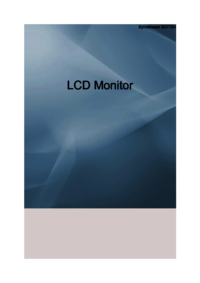





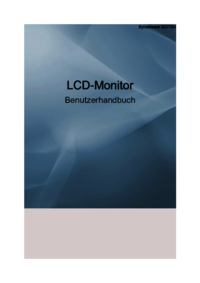

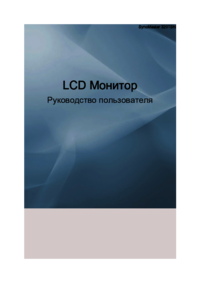



 (50 pages)
(50 pages) (91 pages)
(91 pages) (139 pages)
(139 pages) (46 pages)
(46 pages)
 (49 pages)
(49 pages) (59 pages)
(59 pages) (75 pages)
(75 pages) (105 pages)
(105 pages) (25 pages)
(25 pages)







Comments to this Manuals